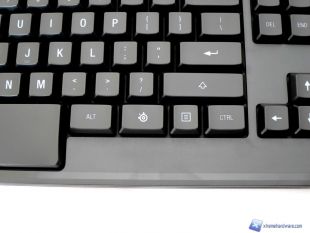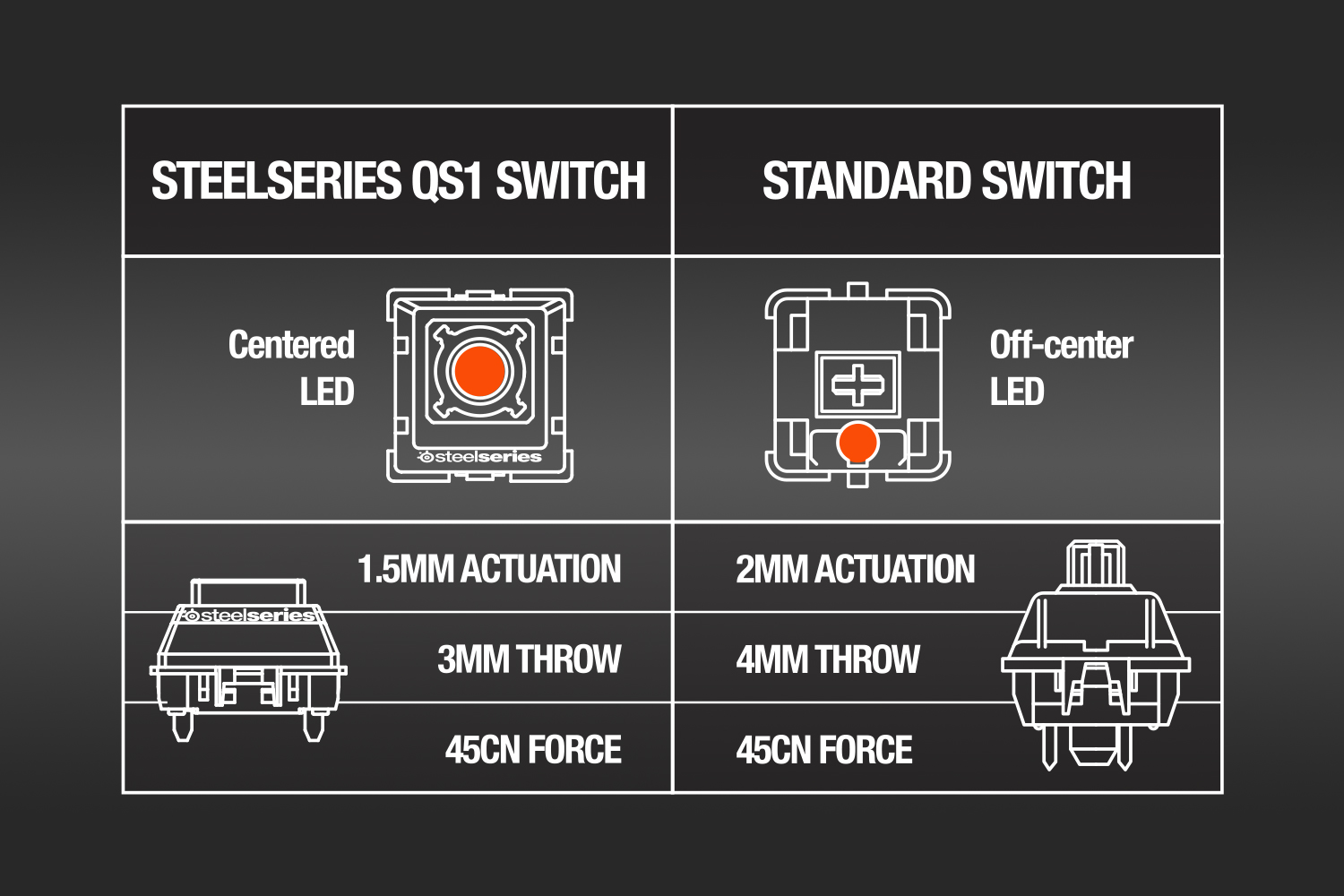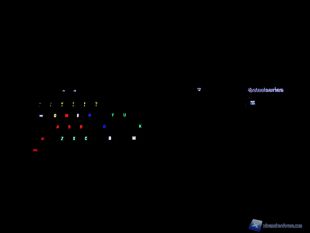La Tastiera
Sfilato l’involucro principale in cartone troviamo il vero e proprio imballaggio che conterrà la tastiera ed il bundle. Altro non è che una confezione di cartone interamente di colore nero con l’apertura che abbiamo visto prima per provare i nuovi switch.
Estratta la tastiera ed il bundle avremo dunque:
- Tastiera SteelSeries Apex M800
- 3x Keycaps di ricambio in caso utilizzaste un MAC
- 2x Piedini in Gomma di dimensioni maggiorate
- 2x Stickers Logo Brand Nero ed uno Bianco
- Manuale
Bundle semplice ed essenziale. Apprezzati i piedini di “ricambio” per rialzare la tastiera.
Passiamo dunque alla tastiera vera e propria. La SteelSeries Apex M800 come vediamo ha una colorazione e design classico, quello che però ci colpisce è senza dubbio le dimensioni extra ed il tasto della barra spaziatrice, sempre rettangolare ma molto più largo rispetto ad uno classico, questo sicuramente per agevolare sia la digitazione sia il gioco, dove si richiede molto spesso l’uso di tale tasto. Le dimensioni della SteelSeries Apex M800 sono di 510 x 174 x 41mm per un peso complessivo di circa 1,4Kg, peso e dimensioni giustificati dalla dotazione di alcuni tasti aggiuntivi e per le caratteristiche.
Nel dettaglio la SteelSeries Apex M800 è dotata dei classici tasti multimediali attivabili sempre tramite la pressione combinato del tasto FN + il tasto interessato. In questo caso il tasto FN è contraddistinto dal logo SteelSeries nella zona a destra della barra spaziatrice. I tasti multimediali invece vanno dal tasto F7 a F12 e potranno essere utilizzati come sempre per stoppare, mandare avanti o indietro una traccia e così via.
La SteelSeries Apex M800 è dotata anche di due tasti sempre azionabili in combinazione al tasto FN per la regolazione dell’intensità della retroilluminazione. I tasti interessati sono F5 e F6.
I dettagli non mancano e troviamo al solito il logo SteelSeries posto sopra il tastierino numerico che si illuminerà dello stesso colore scelto per gli altri tasti. Questo varierà di colore anche in modo automatico lasciando la tastiera in Stand-By e con effetto Onda di default.
Altra interessante caratteristica della SteelSeries Apex M800 sono senza dubbio i 6 tasti posti nel lato sinistro della stessa e chiamati Tasti di Accesso Rapido, che potranno essere utilizzati sia per caricare ed esguire Macro precedentemente create o per essere assegnati ad altre funzioni che potremo dedicere noi ma sempre previa assegnazione tramite lo SteelSeries Engine 3. Avremo dunque ben 6 tasti, spesso classici in altri tastiere con tasti Macro ai quali potremo assegnare però di tutto in termini di funzioni. Ideale per un utilizzo Office o classico Gaming FPS, MMO e così via.
Vogliamo focalizzare un momento l’attenzione sul tasto della barra spaziatrice che come vediamo è di dimensioni notevoli rispetto ad una classica barra spaziatrice. Potrebbe semebrare scomodo ad un primo sguardo ma si rivelerà davvero comodo e utile sul campo.
Dettaglio del tasto funzione contrassegnato dal logo SteelSeries tramite il quale potremo agire sui tasti multimediali e di regolazione intensità retroilluminazione.
Spostandoci ai lati della SteelSeries Apex M800 possiamo osservare come questi siano caratterizzati da una forma particolare che riprende perfettamente il design della stessa. Da notare non solo questo particolare design ma anche questa plastica semi opaca che irradierà la retroilluminazione scelta e completerà l’incredibile gioco di luci durante sessioni notturne.
Capovolgendo la tastiera osserviamo un design classico ma dalla forma insolita. Non manchiamo di portare la nostra attenzione ai piedini utilizzati per la SteelSeries Apex M800 che come vediamo sono di forma circolare e in gomma per aumentare il grip sulla superficie dove la poggeremo. Al centro della stessa troviamo un classico adesivo con varie informazioni generali.
Vogliamo ricordare che dei quattro piedini in gomma di forma circolare presenti nella parte inferiore della tastiera, solo i due in alto potranno essere rimossi con estrema facilità e sostituiti con quelli in dotazione per rialzare un minimo la tastiera in caso fosse troppo bassa e quindi poco comfortevole per alcuni. Abbiamo inoltre compreso e visto come la SteelSeries Apex M800 non sia caratterizzata dai classici piedini in plastica ma con dei più funzionali e removibili piedini in gomma.
Portiamo ora la nostra attenzione nella zona frontale della tastiera dove troveremo due porte USB con funzione Passtrough che, grazie ad un connettore USB aggiuntivo sul cavo di collegamento al PC, ci permetteranno di collegare eventuali Pen Drive o un mouse direttamente alla Apex M800 che fungerà da HUB risparmiando spazio e ulteriori cavi da collegare al nostro PC. Ovviamente tale scelta nel caso di un mouse, a nostro avviso, porterebbe ad un maggiore lag e potrebbe creare qualche problema dunque per il mouse sarà consigliabile utilizzare la classica porta USB presente nel retro del nostro PC.
Il cavo di collegamento è in questo caso rivestito in treccia di tessuto ed è dotato di due connettori USB non placcati oro.
Passiamo ora a dare uno sguardo e vedere più da vicino questi switch denominati QS1 impiegati per la SteelSeries Apex M800. Iniziamo dunque a rimuovere un tasto per vedere la loro struttura. Come vediamo dall’immagine a seguire, la forma richiama molto i Cherry MX ma la loro struttura interna è leggermente diversa tant’è che questi non hanno il classico sound dei Cherry MX ma sono paragonabile ad una classica tastiera con Rubber Dome o Scissor. Al centro notiamo inoltre come i QS1 non siano dotati di un pioletto, molla e tutto quello che compone uno switch Cherry o Kailh, ma troviamo in questo caso una struttura quadrata, sempre dotata di molla e crosspoint, ma con al centro il LED che in questo caso ci darà la possibilità di retroilluminare il tasto interessato con una colorazione RGB. Struttura diversa che permette inoltre di ridurre la corsa di attuazione da 2mm a 1,5mm e che comporta altre differenze che vedremo in un tabella.
A seguire vediamo dalla zona interna del Keycap come questi adottino una forma simile di innesto ai Cherry MX ma la forma è quadrata piuttosto che a croce quindi non sarà possibile utilizzare keycaps custom.
Vediamo inoltre da questa tabella quali sono le principali caratteristiche e differenze tra uno switch QS1 che ricordiamo essere prodotto da Kaihua, stessa azienda che produce gli switch meccanici Kailh, ed uno switch Cherry MX.
Prima differenza tra i due switch meccanici è la corsa di attuazione. Se per un Cherry MX sono richiesti 2mm con un QS1 ne sono richiesti 1,5mm. Passiamo inoltre da 4mm di corsa totale per inviare un input con un Cherry MX, ai 3 mm richiesti da uno switch QS1. Entrambi hanno una forza di attuazione di 45g questo, vuol dire che gli switch QS1 possono essere paragonati per ‘’leggerezza’’ e tipologia ‘’lineare’’ ai Cherry MX Red, i più votati ai veri gamer. Dal lato estetico vi è inoltre la possibilità di integrare al centro di uno switch QS1 un LED da 5mm, a differenza di uno switch Cherry MX dove il LED è posto nella parte superiore dello stesso, vista la conformazione e struttura dei Cherry MX. In tastiere meccaniche non assemblate correttamente o utilizzanti LED di scarsa qualità la retroilluminazione non è molto uniforme o i colori possono essere poco fedeli a quelli scelti da software.
Con i QS1 inoltre abbiamo anche il vantaggio che la loro particolare struttura permetterà di eseguire centinaia e migliaia di pressioni senza alcun rumore avvertibile rispetto alle diverse tipologia di Cherry MX. Ecco perchè la SteelSeries Apex M800 con gli switch QS1 è un ottimo esempio di fusione tra una tastiera meccanica ed una dotata di switch Rubber Dome (membrana) o Scissor (come nei notebook).
Prima di passare ad analizzare il software di gestione della SteelSeries Apex M800, passiamo ai test di Anti-ghosting. A seguire vi lasciamo alcune immagini della SteelSeries Apex M800 retroilluminata con diversi effetti.
Ed il video con i diversi effetti preimpostati e che potremmo scegliere.
http://www.youtube.com/watch?v=6h6EYOwcU6U